
あなたのApple WatchがAを持っていることを知っていましたか ドック ?この便利なメニューを使用して、最近またはお気に入りのアプリにすばやくアクセスできます。それは完全にカスタマイズ可能なので、それを設定する時間を取ってあなたのために働く価値があります。
関連している: iPadのドックにアプリを追加する方法
Apple Watch Dockはどこにありますか?
単一のクリックでドックにアクセスすることができます Apple Watchのサイドボタン 。これではありません デジタルクラウン (これはメインのApple Watch Appメニューにアクセスするために使用されます)が、横に並んで長いフラットボタンを押します。

そうするとき、あなたが指を使ってスクロールすることができるアプリのリストを見るか、デジタルクラウンを回転させることによって表示されます。 Dock:最近使用したアプリの「履歴」として、またはすべてのアプリをナビゲートする必要なしに起動できるお気に入りの静的メニューとして、ドックを2つ使用できます。
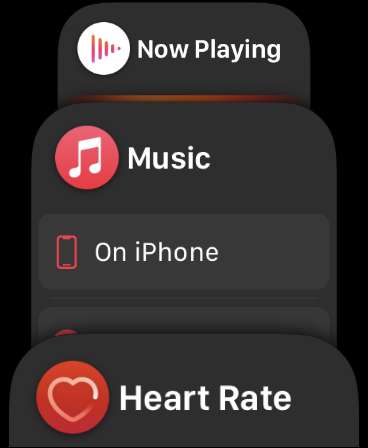
Dockの下部には、通常のApple Watchメニュー(通常はデジタルクラウンのタップでトリガーされたすべてのアプリ "ボタンがあります。
Apple Watchのサイドボタンを使用して、ダブルタップで財布にアクセスすることもできます。サイドボタンを押したままにすると、メニューが表示され、ウォッチがオフになるオプションが表示されます。 あなたの医療ID または緊急サービスに電話してください。ボタンを十分に長く押してください。 アラームを鳴らして緊急サービスを呼び出してください 。
それをより便利にするためにドックをカスタマイズしてください
あなたのiPhoneの時計アプリを起動し、リストの上部にドックをタップすることによって、お気に入りのアイテムの静的ドックと最後に使用されたアプリの間を切り替えることができます。 「最近」をタップして、最近使用したアプリのリスト、または「お気に入り」のリストを表示して、頻繁に使用するアプリのリストを設定します。
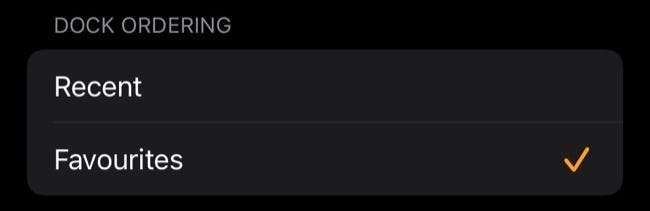
スタティックドックを選択した場合は、画面の右上隅にある[編集]をタップしてアプリを選択できます。
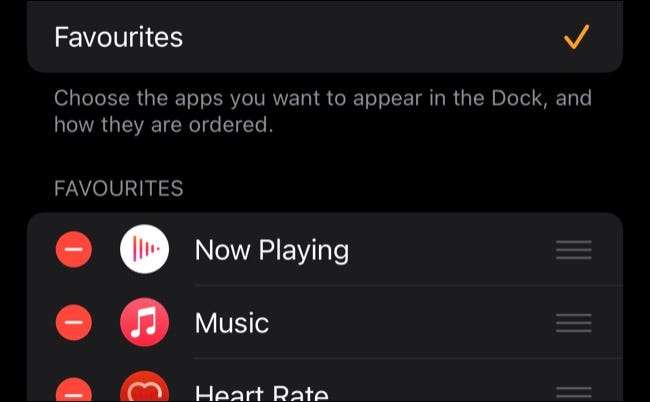
赤い「マイナス」アイコンを使用してアプリを削除し、緑色の「プラス」アイコンを使用して新しいアプリを追加します。
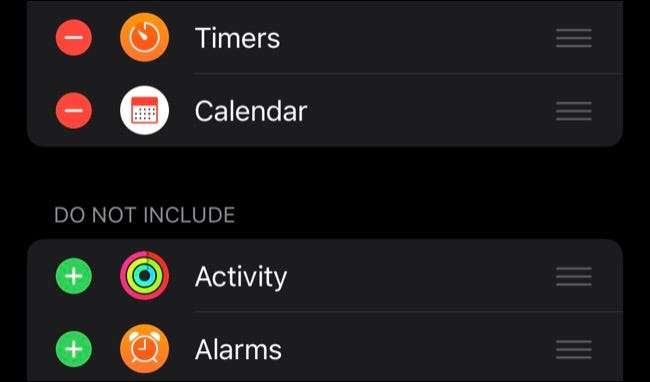
APPの右側にある[ReCregange]ボタン(3つの縦線)を使用して、それをつかみ、リストを上下に移動します。選択した注文は、アプリケーションがドックに表示される方法であるため、最上部のアプリを置きます。
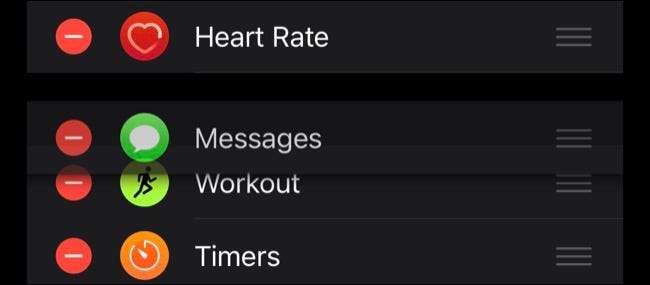
あなたは付け加えられます あなたの腕時計のすべてのアプリ 今すぐ遊んでいるように 財布 。行った変更はリアルタイムで更新されます。
関連している: Apple WatchでApple Payを設定して使用する方法
あなたが逃した可能性のある機能
Appleがその他の他の機能と比較してそれについての歌や踊りをしないので、ドックがどれほど役に立つかを認識していないことを許されます。それはあなたがそれを最も必要とするときにその関数が消える傾向があるので、今すぐ再生アプリをピネイングするのに最も役に立ちます。
あなたが興味を持っているならば、少数をチェックしてください その他の有用なApple Watchのヒントとトリックを逃したかもしれない 。







